Bật Focus Inbox trên Windows 10 giúp bạn quản lý hộp thư trên Outlook chuyên nghiệp hơn, tính năng Focus Inbox cho phép lọc thư theo các mức độ khác nhau như thư quan trọng hay thư thông thường. Vậy cách kích hoạt Focus Inbox như thế nào?
Tính năng Focus Inbox được xuất hiện trên Outlook phiên bản web, sau đó Microsoft đã hoàn thiện và bổ sung nó trên cả phiên bản Web lần các thiết bị di động. Khi sử dụng Focused Inbox sẽ cho phép bạn lọc nội dụng mail, phân loại các bức thư nào thuộc loại quan trọng hay thư thường theo thiết lập sẵn của bạn. Và tất nhiên nó cũng hoạt động được cả ứng dụng Mail mặc định chạy trên Windows 10. Ngoài ra khi sử dụng tính năng này còn hỗ trợ soạn thảo nhanh các địa chỉ, với cách gửi mail này sẽ giúp bạn tiết kiệm thời gian hơn, hơn nữa cách gửi mail khi kích hoạt Focus Inbox sẽ có thêm tính năng mentions giúp bạn cho người đó vào danh sách gửi mail, và bức thư đó chắc chắn sẽ vào mục Inbox hoặc Focuses nếu họ kích hoạt thay vì bị vào spam(nếu sử dụng hệ thống lọc thư).

Vì trên Windows 10 iso khi cài đặt bạn đã có sẵn ứng dụng Mail hoạt động khá hiệu quả như phiên bản web, hỗ trợ các loại mail cơ bản như outlook, gmail, Hotmail nên khi bạn sử dụng nhiều email bạn sẽ không bị nhầm lẫn.
Hướng dẫn tắt, bật Focused Inbox trên Windows 10
Bước 1: Đầu tiên bạn bấm phím Windows (nút cửa sổ) ở trên bàn phím để mở Menu Start sau đó gõ vào "mail " và click vào ứng dụng Mail (Trusted Windows Store app).
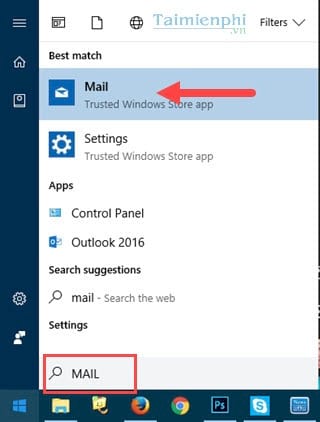
Bước 2: Tiếp theo bạn lựa chọn biểu tượng Setting (cài đặt) có hình răng cưa để vào Mail Settings .
Lưu ý: Phần settings này áp dụng cho tất cả các hòm thư bạn đã nhập trong Mail.

Bước 3: Trong phần Settings bạn chú ý đến phần Reading , đây là nơi có chứa tính năng Focused Inbox và chúng ta sẽ tắt, bật Focused Inbox trên Windows 10 tại đây.

Bước 4: Phần Reading mở ra, bạn kéo xuống dưới thấy có một mục gọi là Focused Inbox , nhìn xuống Sort messages into Focused and Other và bật chế độ ON nhé, khi đó ta sẽ bật Focused Inbox trên Windows 10 rồi, còn nếu để OFF là tắt.

Bước 5: Ngay lập tức bạn sẽ thấy trong ứng dụng Mail trên Windows 10 của bạn xuất hiện 2 mục là Focused và Other , mục Focused đã có nhắc ở trên giúp bạn lọc những bức thư quan trọng còn mục Other là các bức thư còn lại, Taimienphi.vn cũng sẽ tìm hiểu và gửi đến bạn đọc cơ chế hoạt động của cả 2 mục này chi tiết nhất vào bài viết sắp tới.

Với hướng dẫn trên sẽ giúp bạn chủ động trong việc tắt, bật Focused Inbox trên Windows 10 khi sử dụng Mail. Tính năng này áp dụng cho hầu hết các dịch vụ mail phổ biến mail như hiện nay chứ không riêng gì Outlook. Ngoài ra bạn cũng có thể cài Outlook 2016 phiên bản mới nhất hiện nay để xài tính năng Focused Inbox thay vì sử dụng Mail, sử dụng Outlook 2016 sẽ đầy đủ tính năng hơn so với ứng dụng mail trên Windows 10.
https://thuthuat.taimienphi.vn/huong-dan-bat-tat-tinh-nang-focus-inbox-tren-windows-10-22658n.aspx
Hơn thế nữa khi sử dụng Outlook bạn cũng có thể tạo Rule, một loại bộ lọc không kém gì tính năng Focused Inbox, nếu kết hợp tạo Rule trong Outlook và Focused Inbox sẽ giúp bạn quản lý các loại thư tốt hơn.